Tukar MKV kepada MPEG pada Mac dan Windows: 3 Alat Boleh Dipercayai
Adakah anda menghadapi masalah memainkan filem kegemaran anda dalam format MKV di televisyen anda? Untuk berterus terang, anda tidak bersendirian dalam perjuangan anda. Memainkan fail MKV pada peranti tertentu boleh menyebabkan kegagalan kerana isu keserasian. Itulah sebabnya orang lain menukar fail mereka kepada format lain yang serasi dengan hampir semua peranti. Dan salah satu daripada format ini ialah MPEG. Oleh itu, jika anda mahu tukar MKV kepada MPEG pada Mac atau peranti Windows, ambil artikel ini sebagai rujukan.

- Bahagian 1. Bagaimana untuk Menukar Fail MKV kepada MPEG
- Bahagian 2. Soalan Lazim Mengenai Menukar MKV kepada MPEG
Bahagian 1. Bagaimana untuk Menukar Fail MKV kepada MPEG
1. Penukar Video Vidmore
Penukar video MKV ke MPEG yang pertama dan paling disyorkan yang boleh anda gunakan untuk menjadikan video anda boleh dimainkan pada peranti anda ialah Penukar Video Vidmore. Program ini ialah penukar audio dan video yang boleh anda gunakan pada Mac dan Windows. Ia menyokong lebih daripada 200 jenis fail yang akan membantu anda menukar klip dan trek anda mengikut keutamaan anda. Oleh itu, anda boleh menggunakan video ini pada semua keadaan.
Anda boleh menggunakan Vidmore Video Converter semudah 123. Ia adalah kerana antara muka mesra pengguna yang dimilikinya. Itulah sebabnya jika anda ingin menyesuaikan profil video anda, anda boleh melakukannya tanpa banyak kesukaran. Program serba boleh ini juga membantu dalam menguruskan masa anda kerana ia membolehkan anda menukar fail anda dengan cepat. Adakah anda ingin tahu cara menukar MKV kepada MPEG menggunakan Vidmore? Sila lihat empat langkah di bawah.
Langkah 1: Pasang Penukar MKV ke MPEG
Mulakan proses memasang perisian pada peranti anda. Untuk memulakan, klik Muat turun percuma daripada menu lungsur yang sesuai. Selepas itu, anda mesti menunggu alat penukaran melakukan tugasnya.
Langkah 2: Muat Naik Fail MKV pada Penukar Video
Kemudian, klik Menambah fail dan pilih fail MKV anda daripada folder anda di sebelah kiri skrin. Selain itu, anda boleh meluaskan pilihan anda dengan mengklik butang Tambahan tanda, yang akan dipaparkan di tengah-tengah skrin.
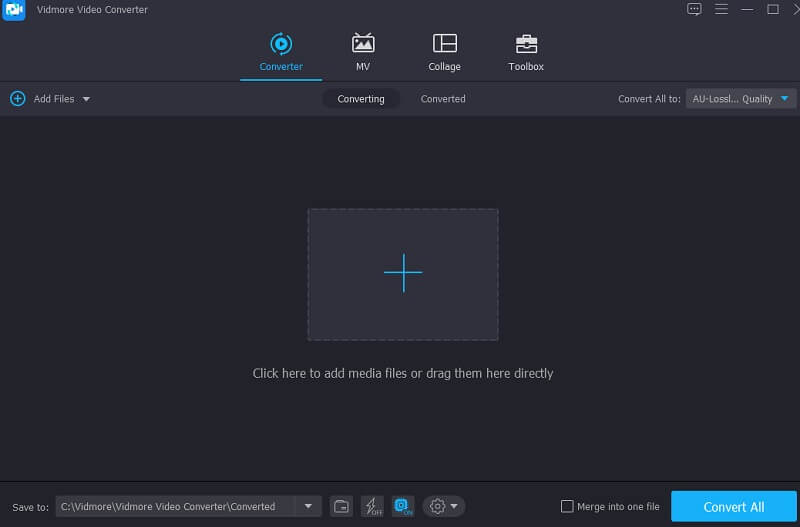
Langkah 3: Cari Format MPEG
Untuk menyediakan format fail fail MKV anda, klik kekunci anak panah di sebelah kanan klip, diikuti dengan menu Video di bahagian atas tetingkap. Selepas itu, cari dan pilih MPEG format fail dengan menekan padanya.
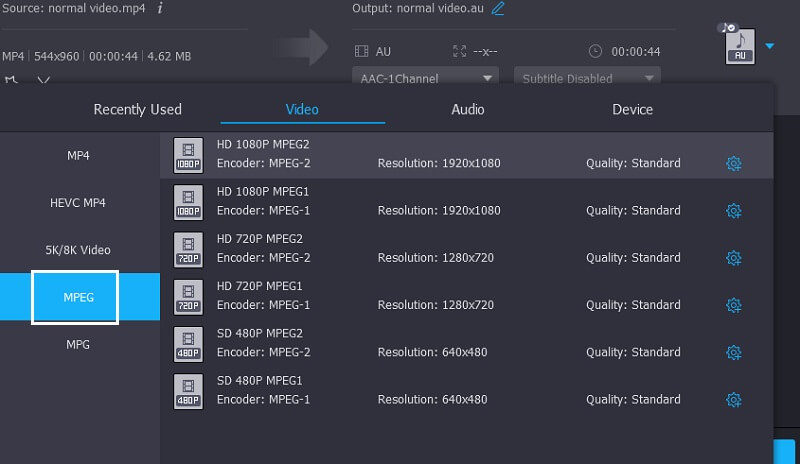
Pilihan penyesuaian video tambahan wujud dengan memilih Tetapan butang di sisi bar alat format, terletak di bahagian atas sebelah kanan format. Bergantung pada pelarasan yang ingin anda buat, anda boleh memilih antara resolusi, saluran dan kadar bingkai yang berbeza. Selepas berpuas hati dengan pengubahsuaian, ketik butang Buat baru butang di sebelah kanan skrin anda untuk menyimpan kerja anda.
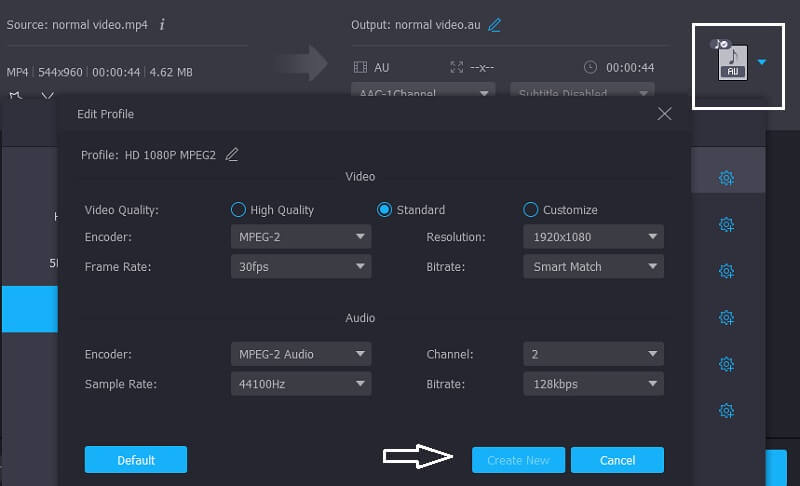
Langkah 4: Tukar MKV kepada MPEG Secara Kekal
Selepas anda melakukan semua prosedur yang dinyatakan di atas, tekan ikon Tukar Semua untuk menggunakan perubahan anda dengan serta-merta.
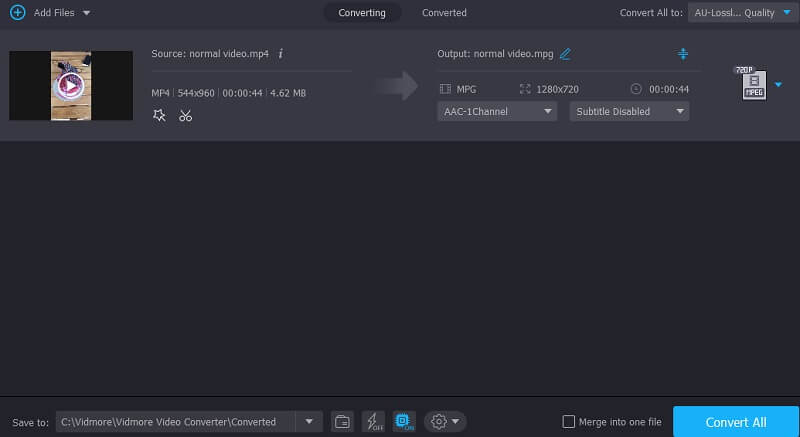
Kelebihan Vidmore Video Converter:
- Ia boleh memampatkan audio dan video tanpa kehilangan kualiti.
- Ia menyokong lebih daripada 200 format.
- Ia menukar sangat cepat.
Keburukan Vidmore Video Converter:
- Anda tidak boleh memasangnya pada peranti mudah alih.
2. VLC
Pemain media VLC, selain berfungsi sebagai pemain media, juga boleh digunakan untuk menukar klip video anda kepada format lain. Oleh sebab itu, anda boleh menggunakannya untuk menukar fail MKV ke dalam format MPEG. VLC ialah pemain media yang berjalan pada pelbagai platform dan boleh memainkan hampir mana-mana fail video atau audio. Pendekatan berikut akan memandu anda menukar fail MKV kepada filem MPEG menggunakan pemain media VLC.
Langkah 1: Mulakan VLC dan pergi ke Media bahagian dalam bar menu. Kemudian, daripada senarai juntai bawah, pilih Tukar / Simpan. Sebagai alternatif, anda boleh menggunakan arahan Ctrl + R. Selepas itu, klik pada Tambah butang untuk menambah video MKV pada komputer anda dan klik Tukar / Simpan untuk meneruskan ke peringkat seterusnya.
Langkah 2: Klik simbol sepana di sebelah Profil senarai juntai bawah. Pilih MPEG-1, MPEG-2, MPEG-4, dan H.264 daripada pilihan juntai bawah Codec.
Langkah 3: Apabila anda mengklik pada butang Simpan, tapak serta-merta kembali ke halaman sebelumnya. Akhir sekali, pilih lokasi destinasi untuk fail MKV yang ditukar dan tekan butang Mulakan butang untuk memulakan penukaran.
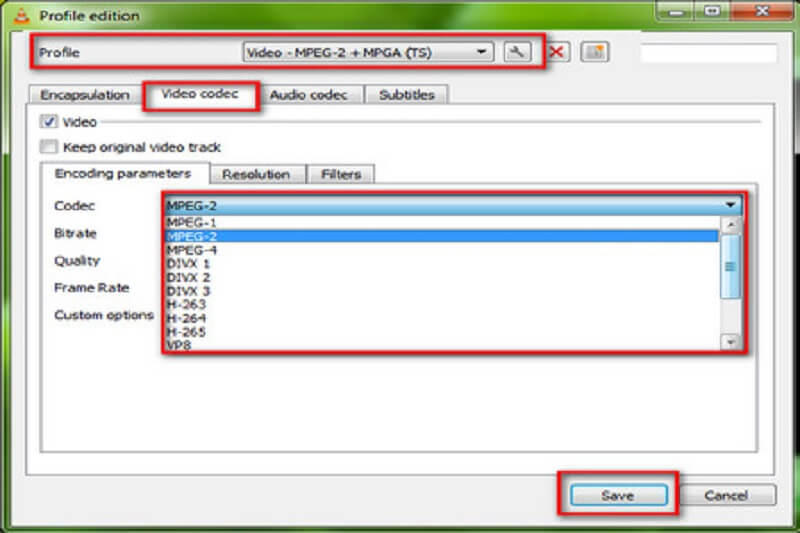
Kelebihan Pemain Media VLC:
- Fungsi dan ciri direka secara intuitif.
- Anda boleh mengawal VLC melalui kekunci pintasan.
Keburukan Pemain Media VLC:
- Untuk memainkan fail, anda mesti membukanya terus dari direktori mereka.
3. Penukar Video HD Percuma WonderFox
WonderFox Free HD Video Converter ialah satu lagi penukar MKV kepada MPEG yang boleh anda muat turun dan pasang pada peranti anda. Selain itu, alat ini menyokong pelbagai format audio dan video. Selain itu, ia boleh membantu anda mengekstrak sari kata daripada fail MKV dan menukar fail MKV kepada format lain. Kami akan membantu dengan menukar fail MKV kepada MPEG untuk kefungsian yang lebih baik.
Langkah 1: Pasang dan jalankan penukar MPEG percuma, memasuki tetingkap penukar. Untuk menambah filem MKV ke dalam penukar, klik butang Menambah fail butang di sudut kiri atas.
Langkah 2: Di sebelah kanan, klik Format Keluaran untuk membuka kotak pemilihan format. Pilih MPEG sebagai jenis fail di bawah Video menu untuk menukar MKV kepada MPEG.
Langkah 3: Buka Pengekod menu lungsur dan pilih MPEG4 atau H.264. Perlu diingat bahawa anda mesti mengklik Okey untuk mengekalkan tetapan anda. Akhirnya, penukar kembali ke stesen kerja utama. Untuk menukar MKV kepada MPEG, pilih fail destinasi dan tekan butang Lari butang di sudut kanan bawah.

Kelebihan Penukar Video HD Percuma WonderFox:
- Ia menyediakan beberapa pilihan penukaran format yang berbeza.
- Antara muka pengguna berbilang bahasa.
Keburukan WonderFox Free HD Video Converter:
- Ia tidak tersedia pada Mac.
Bacaan lanjut:
3 Penukar MKV ke MP4 Dalam Talian (Percuma & Tiada Had)
Tukar MOV ke MPEG tanpa Had Ukuran Fail (Dalam Talian & Luar Talian)
Bahagian 2. Soalan Lazim Mengenai Menukar MKV kepada MPEG
Apakah perbezaan antara MPEG dan MP4?
MPEG 4 dan MP4 adalah konsep yang berbeza sepenuhnya. MPEG 4 ialah standard mampatan, manakala MP4 ialah format video yang menyokong MPEG 4.
Apakah kelemahan MPEG?
Walaupun MPEG menghasilkan output berkualiti tinggi, ini membawa kepada pemampatan lebih tinggi yang lemah dan saiz fail yang lebih besar. Ia mungkin menjadi isu jika anda cuba memaksimumkan kecekapan storan fail anda.
Apakah kelebihan MKV?
Faedah utama format MKV ialah ia adalah sumber terbuka, yang bermaksud kod tersebut boleh diakses secara bebas oleh pembangun di seluruh dunia.
Kesimpulannya
Akhirnya, anda boleh tukar fail MKV kepada MPEG video tanpa kesukaran. Anda mempunyai banyak alternatif daripada jawatan di atas, sebab itu keputusan di tangan anda. Anda mesti memilih penukar video yang anda percaya paling menguntungkan anda.


